用Fireworks MX制作苹果型特效按钮
第一步:外形/渐变填充
利用矩形工具在画布中央拉出一个圆角矩形;
打开填充面板(Shift+F7)从下拉菜单中选择“线性”;
编辑渐变属性,起始颜色为#CCCCCC,终点颜色为#FFFFFF;
使用选择工具来调整渐变属性,结果如下图所示。
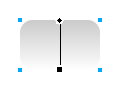
第二步:内侧阴影
选中矩形图形。打开效果面板并从下拉菜单中选择>阴影与发光>内侧阴影;
照下图所示选择阴影参数;
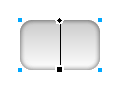
按回车,矩形应该变为下边图片中的样子。
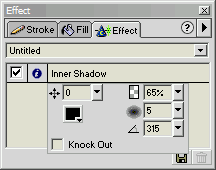
第三步:阴影
仍然选择矩形图形,再次使用效果面板并从下拉菜单中选择>阴影与发光>阴影;
照左图所示选择阴影参数;
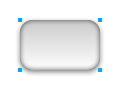
按回车,矩形应该变为左边图片中的样子。
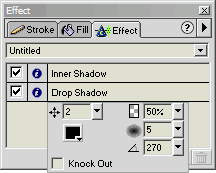
第四步:使其更加醒目
拖出一个新的圆角矩形,尺寸为首先那个矩形宽度的80%、长度的50%,并移动到此矩形的上部3/4处;
打开填充面板并从下拉菜单中选择线性填充;
改变黑白线性渐变填充的方向;
使用选择工具进行调整,使图形如下边所示;
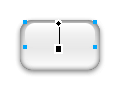
打开图层面板将上层矩形的混合模式由“正常”改为“屏幕”,请参照下边的图层面板截图。
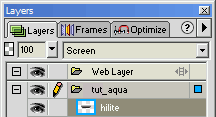
第五步:最后一步
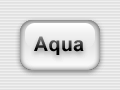
加上文字,你就得到了这个漂亮的aqua按钮